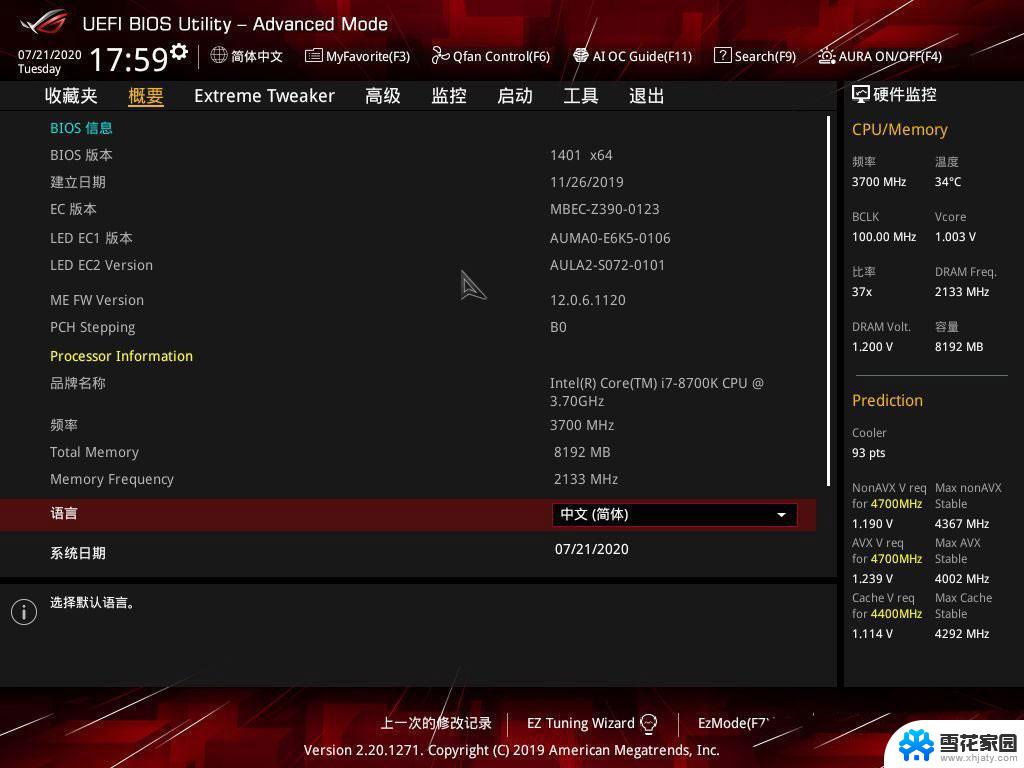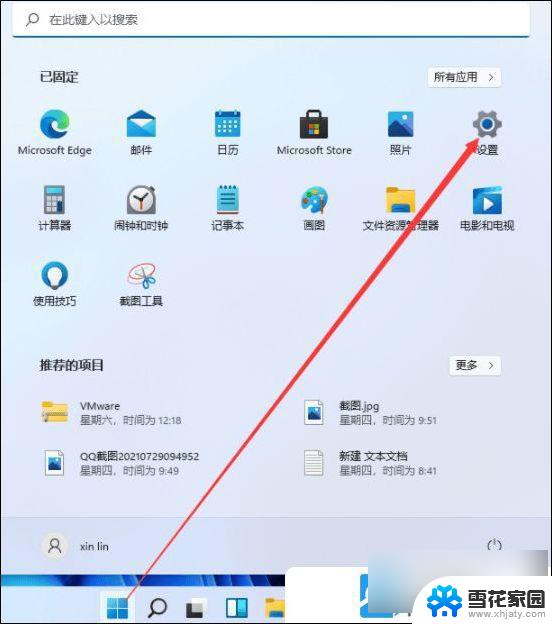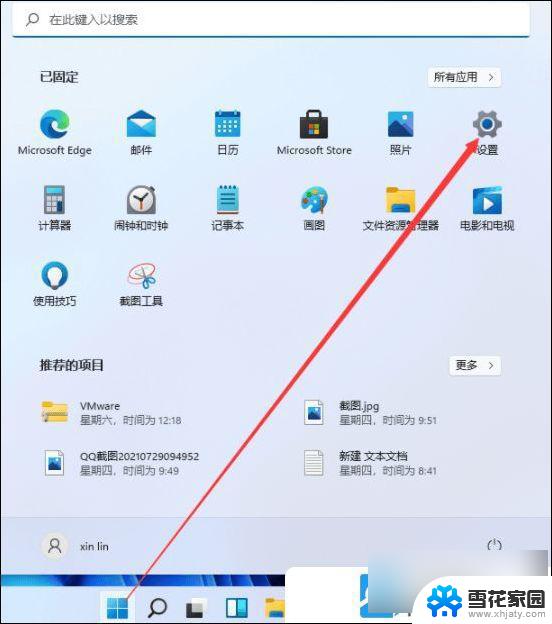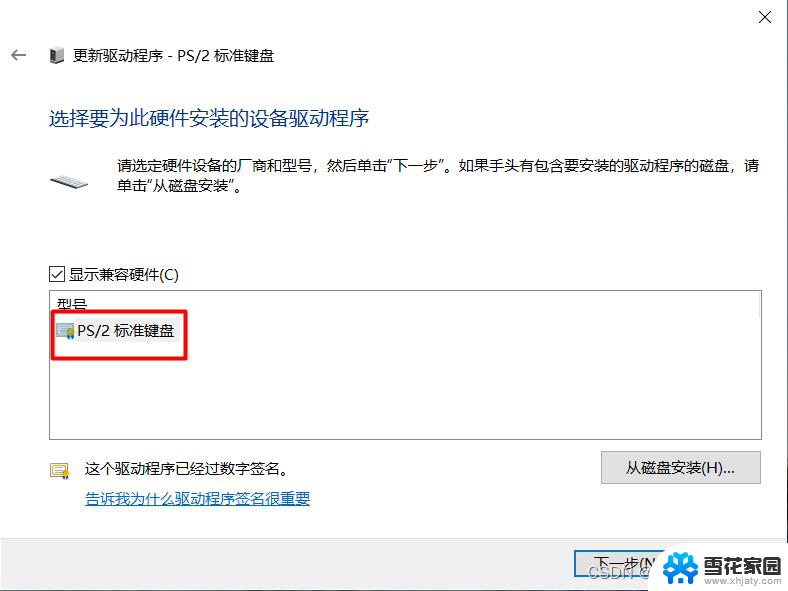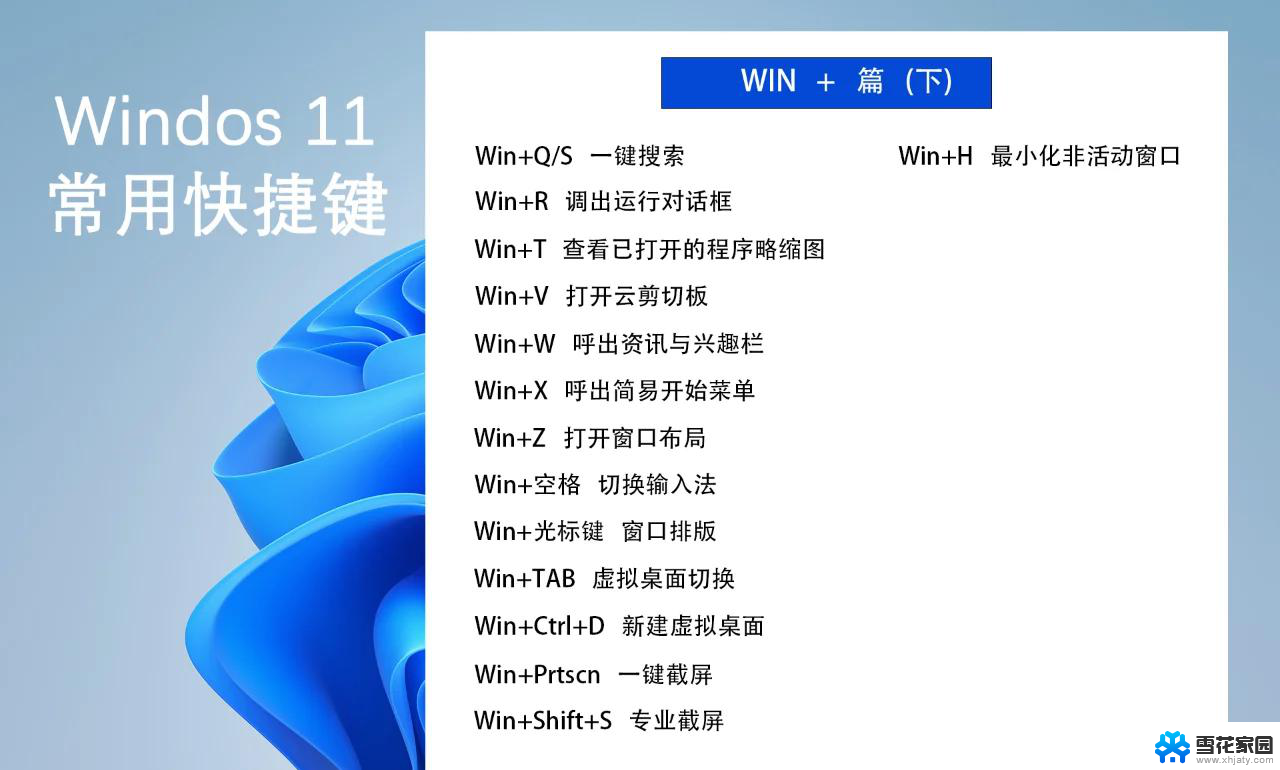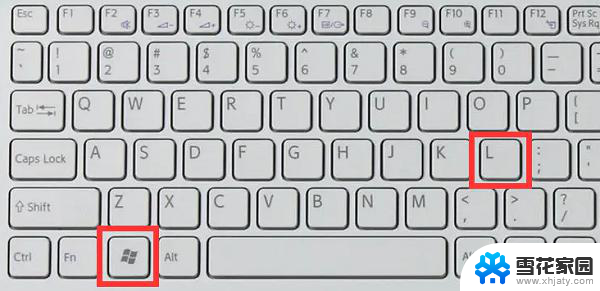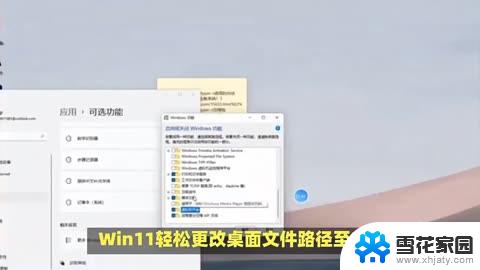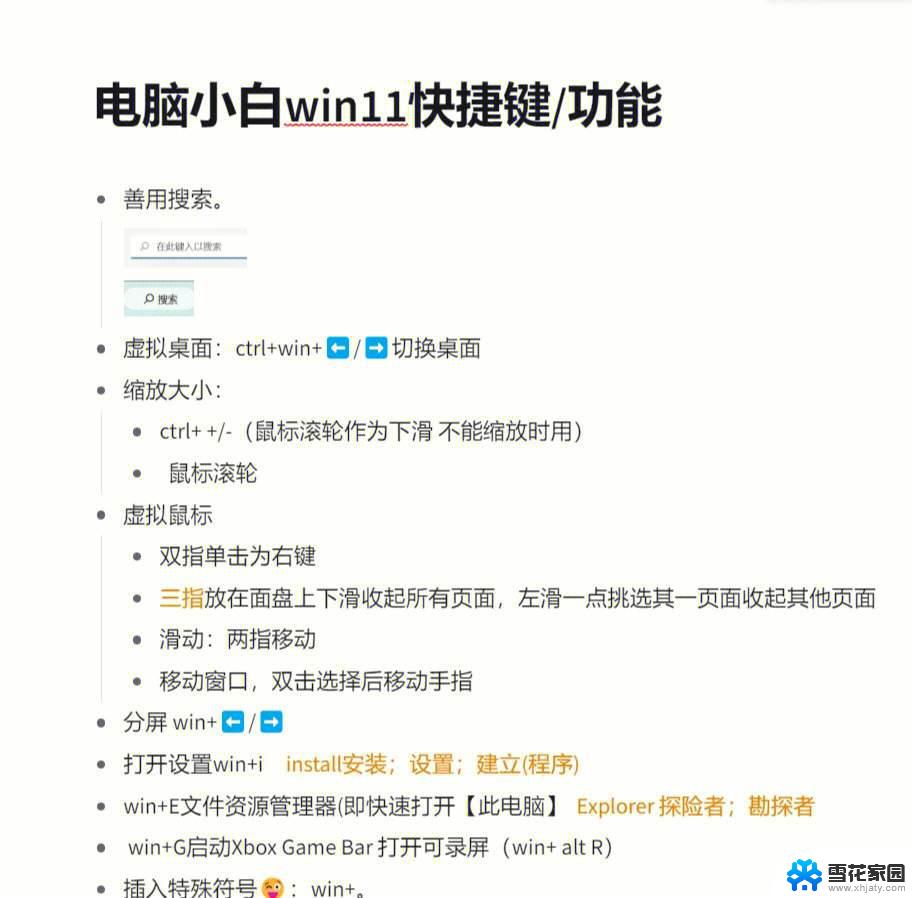笔记本电脑改键盘按键设置 win11电脑系统如何设置键盘
更新时间:2023-12-29 14:55:34作者:xiaoliu
随着Windows 11操作系统的推出,笔记本电脑的键盘按键设置成为了用户关注的焦点,键盘是我们日常使用电脑的重要工具,合理的按键设置可以提高我们的工作效率和舒适度。在Windows 11电脑系统中,如何设置键盘按键呢?本文将为大家详细介绍这一问题。无论是个人用户还是商务人士,都可以通过合理的键盘设置,让键盘更符合自己的使用习惯,提升工作效率。接下来让我们一起来了解一下吧!
步骤如下:
1.第一步:打开开始菜单,然后点击设置进去。
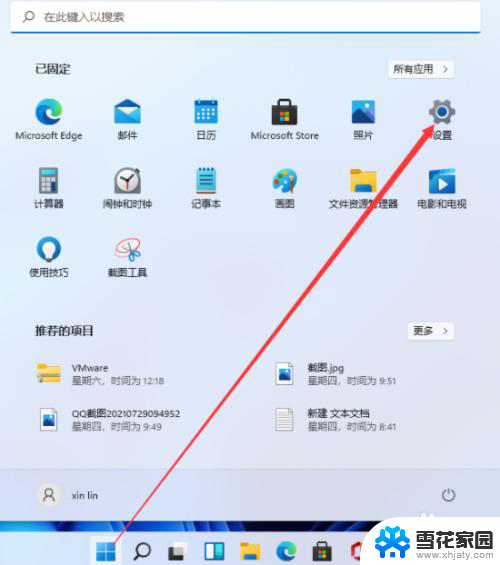
2.第二步:在辅助功能里面,下划就能找到键盘设置选项。
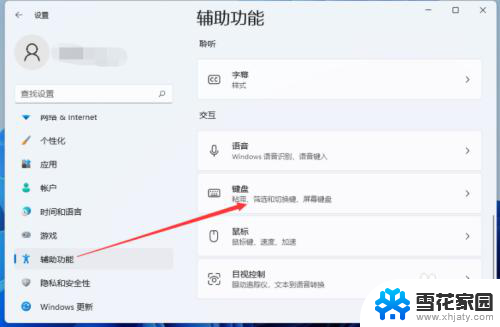
3.第三步:点击进去我们能看到粘滞键、过滤键、切换键的设置开关。
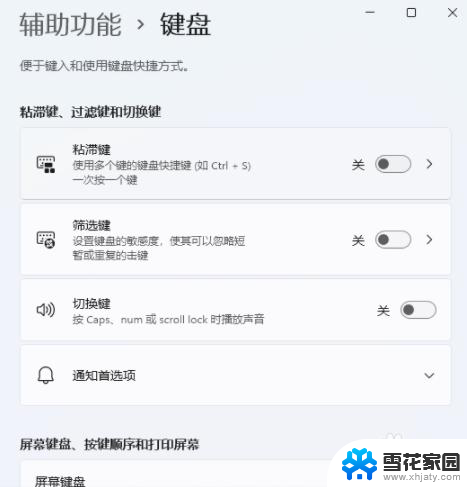
4.第四步:往下滑还能对屏幕键盘、按键顺序等功能进行相关设置。
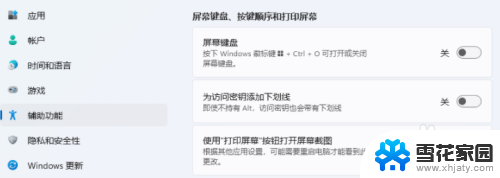
5.第五步:这里有语言和键入的设置选项,可以根据自己的使用习惯进行相应的设置。
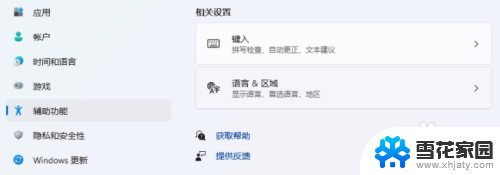
以上就是笔记本电脑改键盘按键设置的全部内容,如果你遇到这种情况,可以尝试按照以上方法解决,希望这对你有所帮助。